Как включить Shadowplay (пошаговое руководство)
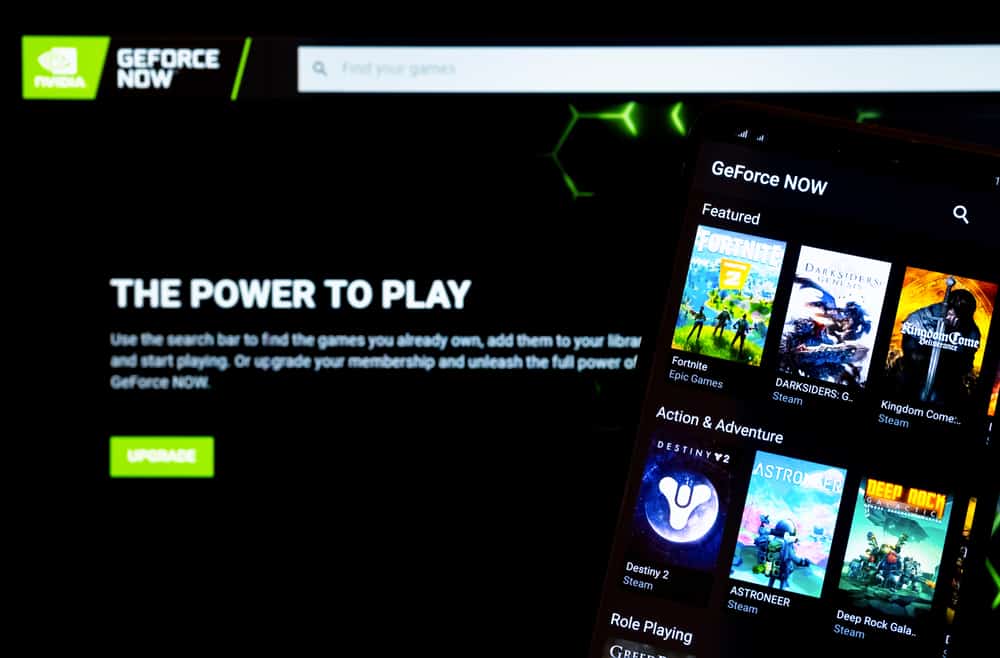
Быстрый поиск в Google, и вы найдете множество веб-сайтов, предлагающих использовать ShadowPlay (или Nvidia Share), чтобы поделиться своим игровым процессом в прямом эфире. Но если вы никогда не делали этого раньше, как вы это сделаете?
Не волнуйся. Это очень просто, и мы обеспечим вас. Вы должны убедиться, что ваша система соответствует требованиям для ее запуска.
Чтобы включить ShadowPlay, запустите приложение GeForce Experience. Вверху вы найдете значок шестеренки, который приведет вас к настройкам. Прокрутите вниз и увидите раздел с заголовком «Наложение в игре» с переключателем. Если он не включен, переключать чтобы включить его.
Вы растеряны? Не будьте, так как это всего лишь трехэтапный процесс. Читайте дальше, чтобы узнать больше о том, что такое ShadowPlay и как его включить.
Что такое Shadow Play?
Nvidia ShadowPlay (теперь называется Nvidia Share, но все еще широко известен как ShadowPlay) — это инструмент, который позволяет записывать и транслировать игровой процесс в прямом эфире. Это также внутриигровой оверлей, который позволит вам проверять частоту кадров и делать скриншоты.
У вас, скорее всего, есть эта функция, если у вас последняя видеокарта NVIDIA. Кроме того, он работает даже на Windows 7!
Как включить ShadowPlay
Чтобы включить ShadowPlay, вот что вам нужно сделать:
Шаг №1: Откройте GeForce Experience
Вы можете получить доступ к Nvidia ShadowPlay только через GeForce Experience. Это программное обеспечение Nvidia помогает выполнять многие задачи, например оптимизировать игровые настройки, а также загружать и устанавливать последние версии драйверов.
Если у вас есть программное обеспечение, нажмите на него, чтобы запустить его. Если его нет на вашем компьютере, вам сначала нужно скачать и установите его. Вы можете найти ссылку для скачивания на веб-сайте NVIDIA.
Шаг № 2: Внесите несколько изменений
Если вы давно не использовали GeForce Experience или никогда не использовали его, возможно, вам придется настроить параметры и оптимизировать программу, прежде чем включать ShadowPlay.
Во-первых, убедитесь, что само программное обеспечение обновлено, а затем загрузите и установите новые драйверы, если они есть.
Как только это будет сделано, перейдите в «Настройки». Это будет маленький значок шестеренки в правом верхнем углу экрана рядом с вашим именем пользователя.
Шаг № 3: Включите ShadowPlay
Прежде чем продолжить и включить NVIDIA ShadowPlay, проверьте, поддерживает ли его ваше оборудование. Вы можете либо зайти на официальный сайт и проверить список графического оборудования, поддерживающего эту функцию, либо напрямую проверить его с помощью программы GeForce Experience.
В приложении найдите вкладку с надписью «Моя установка». Затем перейдите в ShadowPlay и посмотрите, соответствует ли ваша система всем требованиям. В этом случае статус будет «Готово». Если нет, то вы узнаете, почему.
Вы также можете проверить, совместимо ли ваше оборудование с ShadowPlay, перейдя в «In-Game Overlay» в разделе «Features» программного обеспечения. Если это соответствует требованиям, перейдите на вкладку «Возможности» слева с надписью «Наложение в игре». Включите его, и это включит ShadowPlay.
Шаг № 4: Внесите изменения, если хотите
Этот шаг является необязательным и мало что меняет. Но вы можете изменить такие вещи, как настройки звука и качества записи, изменить место хранения файлов или изменить пользовательский интерфейс ShadowPlay. Вы можете сделать это, перейдя в «Настройки» на той же вкладке.
Резюме
ShadowPlay — отличная функция, особенно для геймеров, поскольку она позволяет им транслировать свою игру и делиться ею с другими. Включить его довольно просто благодаря программному обеспечению NVIDIA GeForce Experience. И с шагами, определенными выше, у вас не будет никаких проблем!
Часто задаваемые вопросы
Эта функция бесплатна для всех, у кого есть видеокарта Nvidia, которая ее поддерживает. Дополнительная плата за подписку не взимается, и все, что вам нужно сделать, это загрузить программное обеспечение GeForce Experience, которое также доступно бесплатно.
ShadowPlay может повлиять на игровую производительность и снизить частоту кадров, особенно если вы используете такие функции, как запись и мгновенный повтор. Но степень, в которой это влияет, зависит от того, насколько хороша ваша видеокарта. Как правило, вы можете избежать низкой частоты кадров, записывая только тогда, когда хотите, и отключив Instant Replay.






